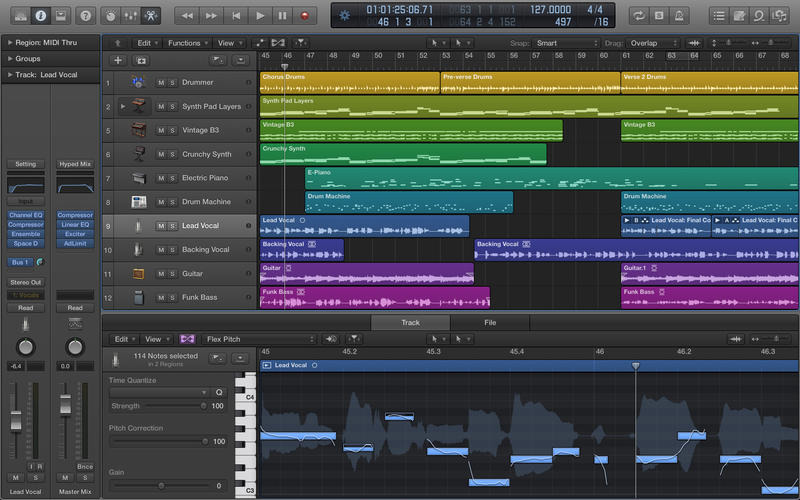Apple は拡張機能を追加できるようにしましたサファリiOS 15 では非常に簡単です。少なくとも、Apple が言っているにもかかわらず、まだ何もないため、そうなります。
Web ブラウザの拡張機能に気づくのは、それを入手していない場合だけです。 Safari は、不要な拡張機能の王である Chrome に常に遅れをとっていますが、最近は追いつきつつあります。マック。そして今ではそれができるようになりましたiOS15、 あまりにも。
iOS 15 の Safari では、ブラウザの動作を変更したり、追加の機能を追加したりする拡張機能がサポートされています。ブラウザは拡張機能をサポートしており、Apple は必要な拡張機能をほとんど簡単に追加できるようにしており、すべて問題ないはずです。
そして、iOS 15が正式にリリースされてしばらく経ち、開発者が作業を完了すれば、おそらくすべてがうまくいくでしょう。現時点では、拡張機能をインストールするプロセスは明確ですが、入手できるのは広告とコンテンツ ブロッカーだけです。それは問題ありませんが、以前のものを使用することもできます。
Apple がそれらを拡張機能として表面化し、その後、拡張機能ではないと主張するのは混乱を招きます。しかし、これを実際に実行できるようになると、サードパーティの開発者からの拡張機能をセットアップすることになります。
- 開ける設定
- 下にスクロールして、サファリそしてタップしてください
- の下で一般的な見出し、タップ拡張機能
- タップその他の拡張機能
- App Store のプロンプトに従って、拡張機能を備えたアプリを見つけてインストールします
- アプリがインストールされたら、この設定ページに戻って拡張機能をオンにします
初めてこのエリアに入ったとき、設定, iOSは、あなたが持っていると言っています拡張機能がインストールされていません。このプロセスを経ていくつかを取得した後でも、次のように表示されます。拡張機能がインストールされていません— たとえそれがあなたが持っているものをリストするとしても。
それは、App Store が拡張機能があると言っているにもかかわらず、実際には利用可能な拡張機能が存在しないというこの問題に関係しています。
命名法が何であれ、今コンテンツ ブロッカーを追加するか、後で「適切な」拡張機能を追加するかに関係なく、Safari に常駐し、ユーザーが望むまで何もしない新しいツールを手に入れることができます。
たとえば、Mac 上の Safari では、価格比較拡張機能や、割引コードの入力を求められたときにそれを検出する拡張機能を使用できます。その後、彼らはあなたの割引コードを見つけて入力することができます。
それはショッピングに関係するものであり、ショッピング アプリの開発者は 10 億の市場を無視するつもりはないため、これは間違いなく iOS にも導入されるでしょう。iPhoneユーザー。
[設定] から拡張機能を追加し、それを含むアプリをインストールします。
拡張機能を停止または削除する方法
- に戻る設定、サファリ、拡張機能
- 拡張機能の設定をオフに切り替えるか、
- ホーム画面から拡張機能を提供するアプリを削除します
これを頻繁に行う必要はないと思われます。 iOS 15 に、たとえば Chrome と同じくらい多くの拡張機能が何らかの形で追加されたとしても、これも一度セットアップするだけで済みます。
どのような拡張機能が登場するか
Apple は、iOS 15 以降で Safari の拡張機能を提供するよう開発者に奨励するために最善を尽くしています。これまでのところ大きな波は起きていませんが、iOS 15 の拡張機能は同じように動作するように作られています。macOSできるだけのもの。
したがって、理論的には、開発者が拡張機能を追加したり、アプリの機能を Safari に貸し出すことは簡単なはずです。多くの主要な開発者がこれを行う兆候はありますが、iOS 15が正式にリリースされた後、それがどのように採用されるかをまだ確認する必要があります。